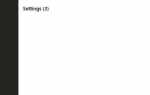Содержание
Средство управления лицензированием программного обеспечения (slmgr) — это файл VBS в Windows, для которого можно запускать команды для выполнения расширенных задач активации Windows.
Вам не нужно использовать Slmgr.vbs для активации Windows или изменения ключа продукта, но вам может понадобиться, если нормальный процесс активации завершится неудачно или вы получите странные ошибки «Windows is not authentic».
Хотя файл Slmgr.vbs хранится в папках System32 и SysWOW64, команды, которые взаимодействуют с файлом, необходимо вводить в командной строке.
Slmgr.vbs используется только для операционной системы Windows. Ospp.vbs управляет корпоративным лицензированием продуктов Microsoft Office.
Примеры команд Slmgr
После открытия командной строки введите нужную команду slmgr, как показано в следующих примерах:
Обычная командная строка может работать для некоторых из этих задач, но для других — которые требуют изменения данных, а не просто их отображения — требуется повышенная командная строка.
slmgr / xpr
Используйте эту команду slmgr, чтобы увидеть, активирована ли Windows. Вы увидите сообщение о том, что Windows активирована, если она есть, или вам будет дана дата, если она не активирована постоянно, или увидите ошибку, если ключ продукта не был предоставлен.
slmgr / dli
С помощью этой команды slmgr вы увидите часть ключа продукта, используемого на вашем компьютере, и указание, активна ли лицензия. Здесь также содержатся другие подробности, такие как IP-адрес компьютера KMS, интервал обновления активации и другая информация о службах управления ключами (KMS).
slmgr / dlv
Эта команда для slmgr.vbs раскрывает гораздо больше информации о вашем компьютере. Он начинается с номера версии Windows и затем идет с идентификатором активации, расширенным идентификатором PID, идентификатором установки, оставшимся перезапуском Windows и счетчиком SKU, а также некоторыми другими подробностями, помимо того, что показывает параметр / dli.
slmgr / rearm
Команда rearm сбрасывает таймеры активации, что позволяет вам использовать Windows, не активируя ее, продлевая пробную версию. Например, если вы используете Windows на 30-дневную пробную версию, это ограничение в один месяц может быть сброшено обратно в начало после ввода этой команды slmgr.
Перезагрузка вашего компьютера требуется для выполнения этой команды.
Существует ограничение на то, сколько раз вы можете перезапускать файлы активации Windows. Проверьте количество перевооружений с помощью команды / dlv выше, чтобы увидеть, сколько осталось циклов.
slmgr / cpky
Используйте эту команду slmgr, чтобы удалить ключ продукта из реестра Windows. Это не приведет к удалению ключа с вашего компьютера или деактивации Windows, но не позволит программам поиска ключей и вредоносным программам получить ключ.
slmgr / ato
Эта команда slmgr заставляет Windows попробовать активацию через Интернет, что полезно, если вы попытались выполнить обычные шаги активации (не используя Slmgr.vbs), но получили проблему с подключением или аналогичную ошибку.
slmgr / ipk 12345-12345-12345-12345-12345
Измените ключ продукта Windows с помощью этой команды slmgr. Замените эти цифры на реальный ключ продукта, но не забудьте включить тире. Перезагрузите компьютер, чтобы полностью применить новый ключ.
Если ключ неверен, вы увидите сообщение о том, что Служба лицензирования программного обеспечения сообщила, что ключ продукта недействителен.
slmgr / ipk mattpc Matt P @ ssw0rd 12345-12345-12345-12345-12345
Эта команда точно такая же, как и команда slmgr / ipk, показанная выше, но вместо того, чтобы выполнять запрос ключа изменения продукта на локальном компьютере, она выполняется на компьютере с именем mattpc с учетными данными пользователя администратора Matt.
slmgr / upk
Подходящий последний пример команды slmgr в Windows — это тот, который удалит ключ продукта с локального компьютера. Просто перезагрузите компьютер после того, как вы увидите сообщение об успешном удалении ключа продукта.
Команды Slmgr
Приведенные выше примеры являются довольно простыми и должны быть единственными, которые нужно использовать большинству людей. Однако, если вам требуются более сложные параметры, взгляните на синтаксис команды slmgr и другие поддерживаемые параметры.
Slmgr [MachineName [имя пользователя [пароль]]] [опция]
| Предмет | объяснение |
| MachineName | Машина для администрирования. По умолчанию используется локальный компьютер, если не указан. |
| имя пользователя | Имя пользователя учетной записи администратора на удаленной машине. |
| пароль | Пароль для имени пользователя. |
| / ATO | Активируйте лицензию Windows и ключ продукта на сервере Microsoft. |
| / АТП Confirmation_ID | Активируйте продукт с помощью предоставленного пользователем Confirmation_ID. |
| / CDNs | Отключите публикацию DNS узлом KMS. |
| / ckhc | Отключить кэширование узла KMS. |
| / ckms | Очистите имя сервера KMS, используемого по умолчанию, и порт по умолчанию. |
| / cpky | Удалите ключ продукта Windows из реестра Windows. |
| / CPRI | Установите приоритет KMS на низкий. |
| / дли | Отобразить информацию о текущей лицензии со статусом активации и частичным ключом продукта. |
| / DLV | Показать дополнительную информацию о лицензии. Похоже на / dli, но более подробно. |
| / DTI | Отобразить идентификатор установки для автономной активации. |
| / фк ключ | Измените ключ продукта Windows. Заменяет текущий ключ продукта, если имеется. |
| / ILC файл | Установите файл лицензии. |
| / РИБК | Переустановите системные лицензионные файлы. |
| / перевооружить | Сбросьте период оценки / состояние лицензирования и состояние активации компьютера. использование / Перевооружить-приложение указать приложение, или / Перевооружить-ы для конкретного sku. |
| / SKMS | Установите сервер KMS корпоративного лицензирования и / или порт, используемый для активации KMS. |
| / skhc | Включить кэширование узла KMS (по умолчанию включено). Это блокирует использование приоритета и веса DNS после первоначального обнаружения работающего узла KMS. |
| / сай интервал | Устанавливает интервал в минутах для неактивированных клиентов, пытающихся подключиться к KMS. |
| / SPRI | Установите приоритет KMS на обычный (по умолчанию). |
| / ЭПТС порт | Установите порт, на котором узел KMS прослушивает запросы на активацию клиента (TCP-порт по умолчанию — 1688). |
| / НСУР | Включить публикацию DNS на узле KMS (по умолчанию). |
| / UPK | Удалите установленный в данный момент ключ продукта Windows и верните статус лицензии обратно в пробное состояние. |
| / XPR | Показать дату истечения срока действия текущей лицензии или указать, является ли активация постоянной. |
Параметр MachineName нельзя использовать на разных платформах. Например, вы не можете управлять активацией Windows на компьютере под управлением Windows 7 с компьютера под управлением Windows Vista.